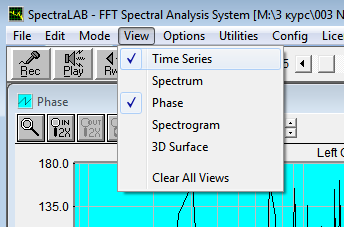Файл: Инструкция по использованию Spectralab для того, чтобы открыть спектр, спектрограмму и 3Dспектр выберите соответствующие названия на вкладке.docx
ВУЗ: Не указан
Категория: Не указан
Дисциплина: Не указана
Добавлен: 11.01.2024
Просмотров: 29
Скачиваний: 2
ВНИМАНИЕ! Если данный файл нарушает Ваши авторские права, то обязательно сообщите нам.
Инструкция по использованию SpectraLAB
Для того, чтобы открыть спектр, спектрограмму и 3D-спектр выберите соответствующие названия на вкладке View.

Для удобного расположения окон спектров можно выбрать одно из отображений на вкладке Windows (Cascade, Tile Horizontal, Tile Vertical). Также можете вручную расположить окна удобным для Вас образом.
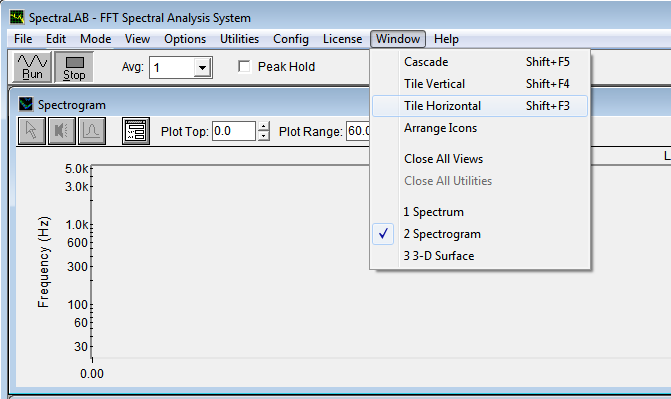
Существует три режима работа программы:
-
Real Time – измерения в реальном времени -
Recorder – запись и обработка файлов -
Post Process – последующая обработка сигналов, как сказано в помощи, для слабых машин.
Эти режимы находятся на вкладке Mode. Для того, чтобы можно было работать с уже готовыми записями и иметь возможность записывать/сохранять свой собственный голос, стоит использовать режим Recorder.
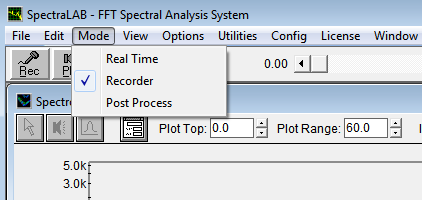
Основные инструменты для работы со звуковыми сигналами:
| | - используется для записи голоса через микрофон |
| | - используется для воспроизведения звукового сигнала |
| | - перематывает запись в начало |
| | - перематывает запись в конец |
| | - останавливает проигрывание записи |
Открыть звуковой файл можно с помощью File->Open…
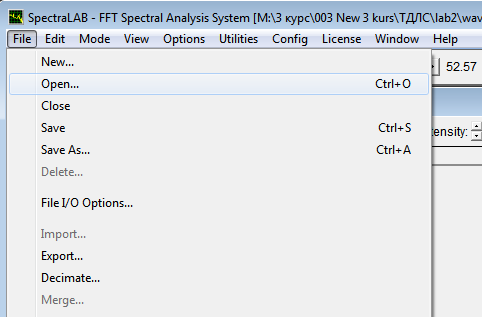
В данной программе используются звуковые файлы в формате *.wav
Для сравнения спектров графики должны быть с одинаковым диапазоном частот.
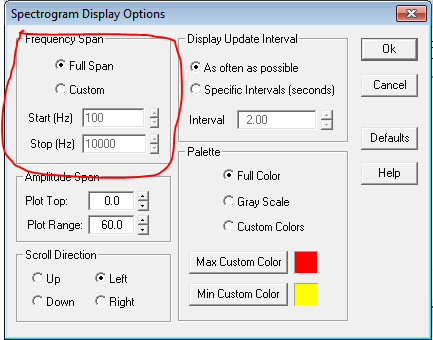
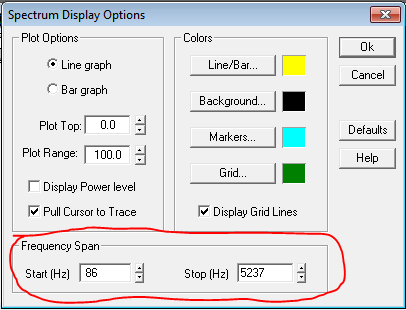
В разделе Frequency Span можно настроить границы частот автоматически (Full Span) или вручную (Custom).
В SpectraLAB предусмотрено отображение фазо-частотной (Phase) и временной (Time Series) характеристик. Их можно включить в разделе View.